Come correggere l'errore -Nessuna batteria rilevata- su Windows 11
Aggiornato gennaio 2024: Smetti di ricevere messaggi di errore e rallenta il tuo sistema con il nostro strumento di ottimizzazione. Scaricalo ora a - > questo link
- Scaricare e installare lo strumento di riparazione qui.
- Lascia che scansioni il tuo computer.
- Lo strumento sarà quindi ripara il tuo computer.
Come risolvere "Nessuna batteria rilevata"Errore su Windows 11
Windows 11 è l'aggiornamento di Windows più ricco di funzionalità di Microsoft fino ad oggi.Ma è ancora soggetto a bug ed errori.Di recente, molti utenti hanno riscontrato "Nessuna batteria rilevata" sui loro laptop Windows 11.Poiché le batterie sono la parte più essenziale di un laptop in quanto offre all'utente la libertà di lavorare da qualsiasi luogo.Quindi, potrebbe essere un problema se affronti questo problema.Questo problema potrebbe sorgere per molte ragioni e non significa che devi acquistare una batteria sostitutiva.
Leggi questo articolo per scoprire come risolvere il problema "Nessuna batteria rilevata":
Contenuto della pagina
Note importanti:
Ora è possibile prevenire i problemi del PC utilizzando questo strumento, come la protezione contro la perdita di file e il malware. Inoltre, è un ottimo modo per ottimizzare il computer per ottenere le massime prestazioni. Il programma risolve gli errori comuni che potrebbero verificarsi sui sistemi Windows con facilità - non c'è bisogno di ore di risoluzione dei problemi quando si ha la soluzione perfetta a portata di mano:
- Passo 1: Scarica PC Repair & Optimizer Tool (Windows 11, 10, 8, 7, XP, Vista - Certificato Microsoft Gold).
- Passaggio 2: Cliccate su "Start Scan" per trovare i problemi del registro di Windows che potrebbero causare problemi al PC.
- Passaggio 3: Fare clic su "Ripara tutto" per risolvere tutti i problemi.
Correzione 1: riavvia il laptop
Prima di iniziare con i metodi di risoluzione dei problemi, riavvia il laptop e controlla se il problema è stato risolto.Il riavvio del laptop può correggere piccoli bug ed errori.
Correzione 2: reinstallare la batteria
Se il tuo laptop ha una batteria rimovibile, prova a reinstallarla.Questo problema potrebbe essere causato da una connessione difettosa tra la batteria e la scheda madre.Dopo aver scollegato la batteria del laptop, pulisci i terminali per eliminare sporco o detriti.Quindi riavvia il laptop e controlla se il problema è stato risolto o meno.
Correzione 3: abilita la batteria in Gestione dispositivi
Se la batteria viene disabilitata in Gestione dispositivi, potresti riscontrare questo problema.Apri Gestione dispositivi e controlla lo stato della batteria per risolverlo.Ecco come puoi farlo:
- Fare clic su Start e cercare Gestione dispositivi.
- Fare clic su Apri.
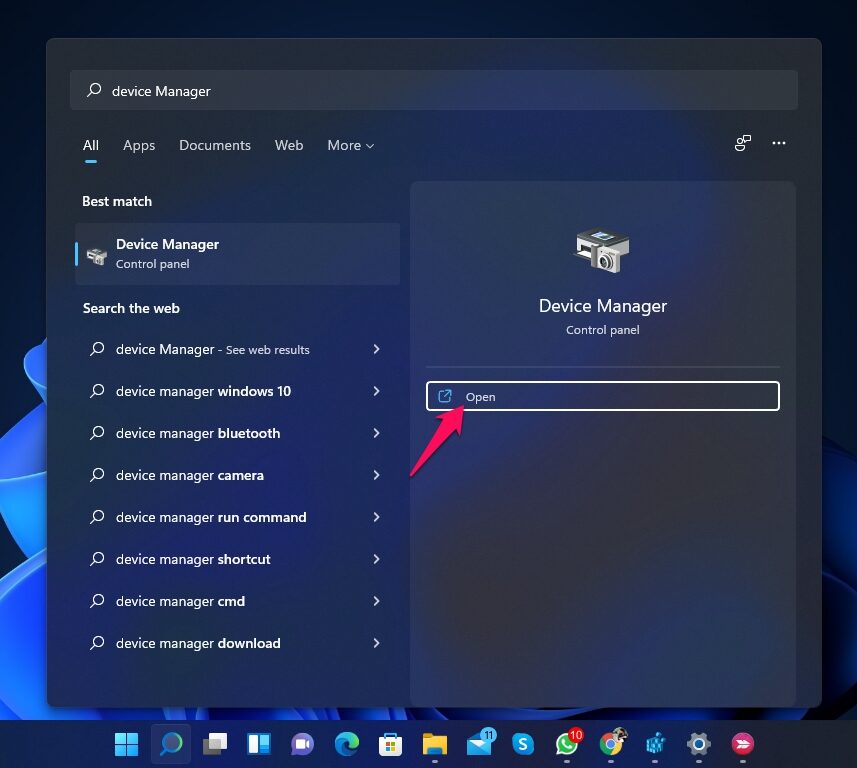
- Clicca su Batterie.
- Selezionare Batteria del metodo di controllo conforme a Microsoft ACPI.
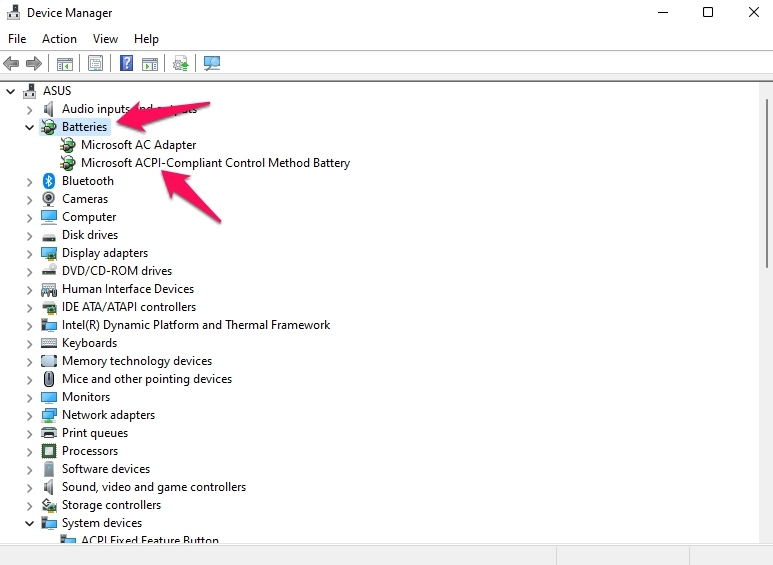
- Vai alla scheda Driver.
- Fare clic su Abilita dispositivo e selezionare OK.
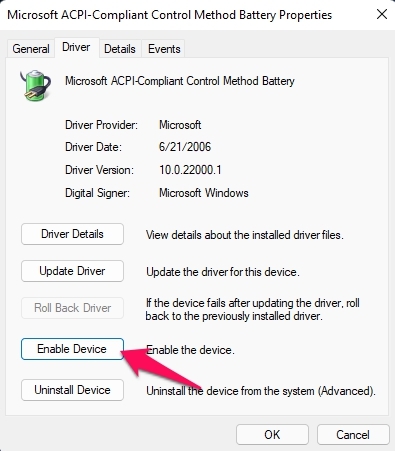
- Riavvia il laptop e controlla se il problema è stato risolto o meno.
Correzione 4: aggiorna i driver della batteria
Driver obsoleti o corrotti potrebbero essere il motivo per cui il tuo laptop non è in grado di rilevare la batteria.Segui questi passaggi per aggiornare i driver della batteria:
- Fare clic su Start e cercare Gestione dispositivi.
- Fare clic su Apri.
- Clicca su Batterie.
- Selezionare Batteria del metodo di controllo conforme a Microsoft ACPI.
- Vai alla scheda Driver.
- Fare clic su Aggiorna driver e selezionare OK.
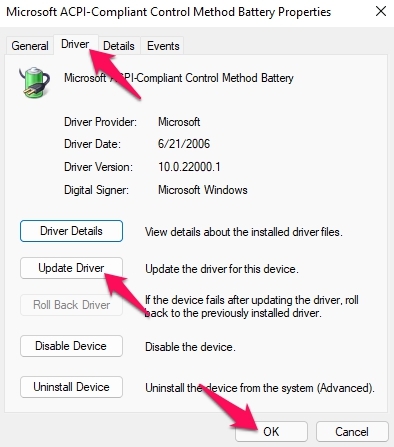
- Riavvia il laptop e controlla se il problema è stato risolto o meno.
Correzione 5: ripristinare i driver della batteria
Se hai iniziato a riscontrare questo problema dopo aver installato un aggiornamento, prova a ripristinare la versione precedente del driver.Ecco come puoi farlo:
- Fare clic su Start e cercare Gestione dispositivi.
- Fare clic su Apri.
- Clicca su Batterie.
- Selezionare Batteria del metodo di controllo conforme a Microsoft ACPI.
- Vai alla scheda Driver.
- Fare clic su Rollback driver e selezionare OK.
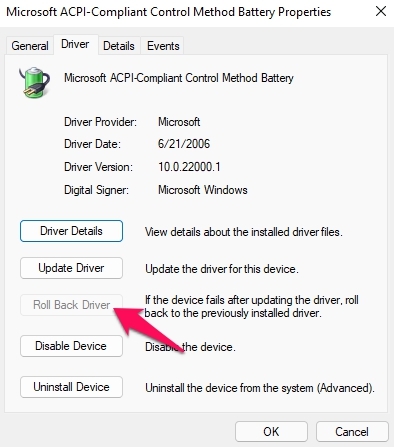
- Riavvia il laptop e controlla se il problema è stato risolto o meno.
Correzione 6: eseguire lo strumento di risoluzione dei problemi di Windows
Segui questi passaggi per eseguire lo strumento di risoluzione dei problemi di Windows:
- Fare clic su Start e aprire Impostazioni.
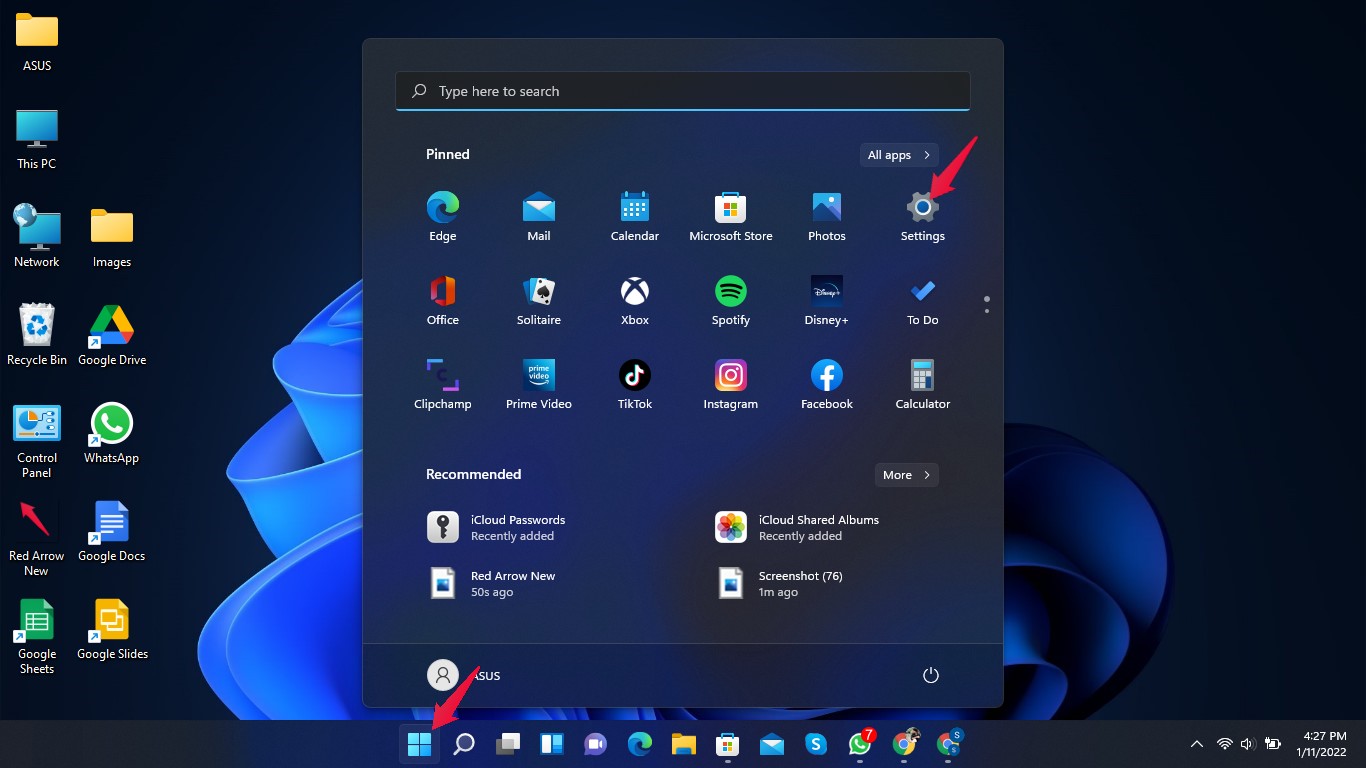
- Fare clic su Sistema, quindi scorrere verso il basso e fare clic su Risoluzione dei problemi.
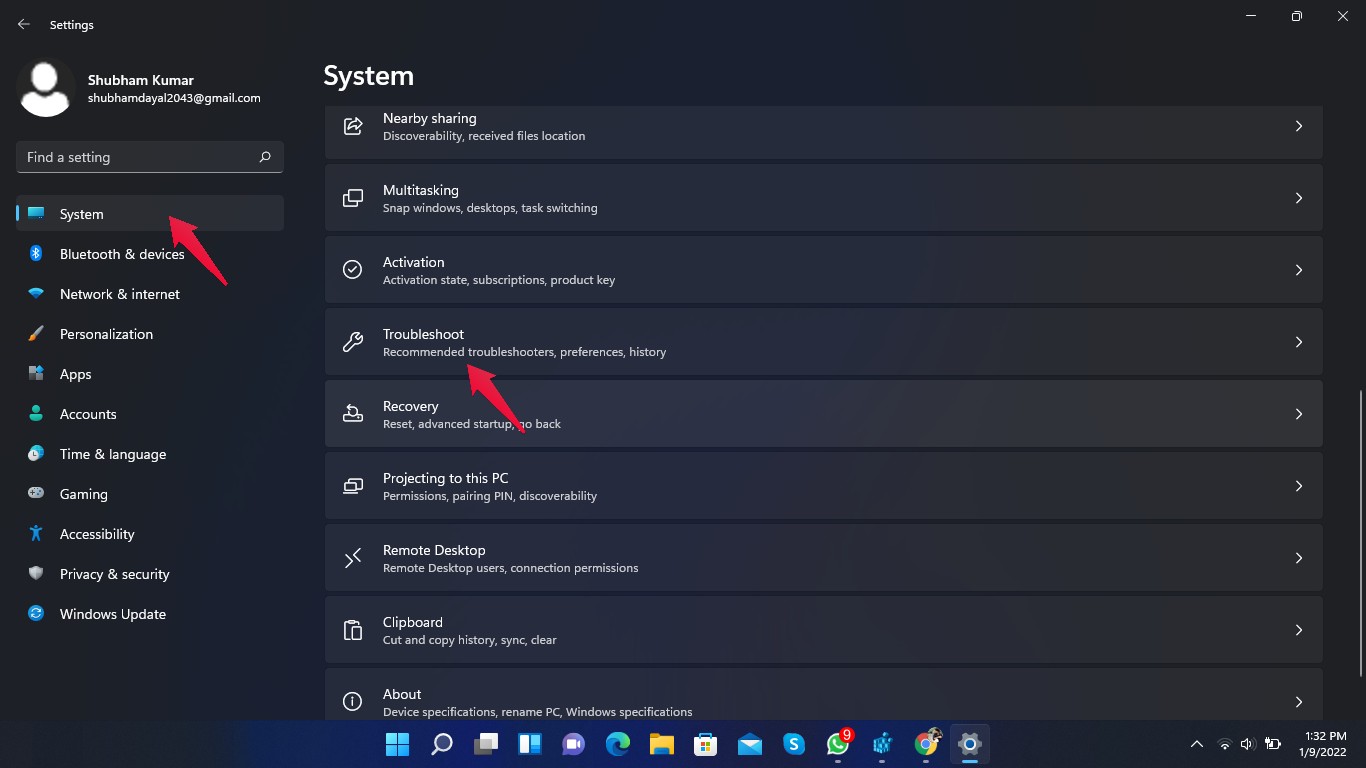
- Fare clic su Altri strumenti per la risoluzione dei problemi.
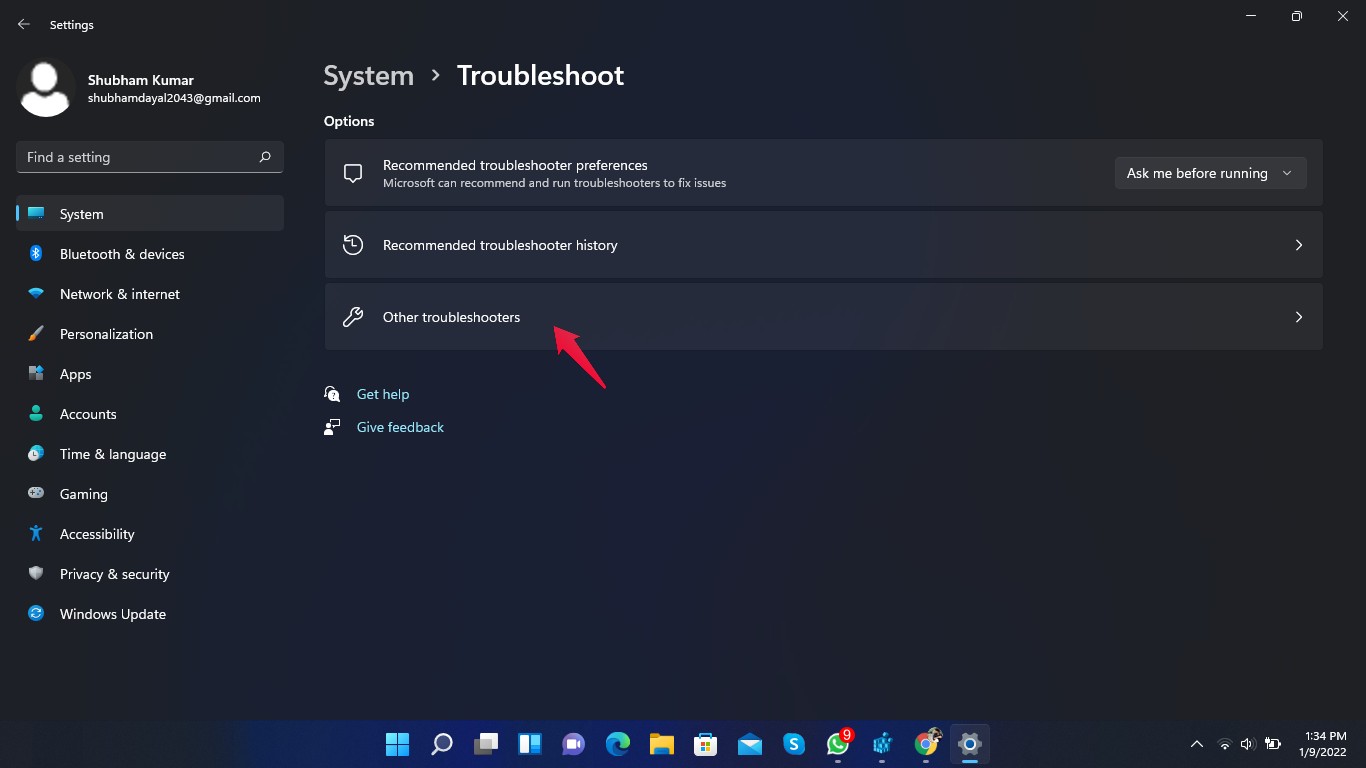
- Scorri verso il basso e fai clic su Esegui accanto a Power.
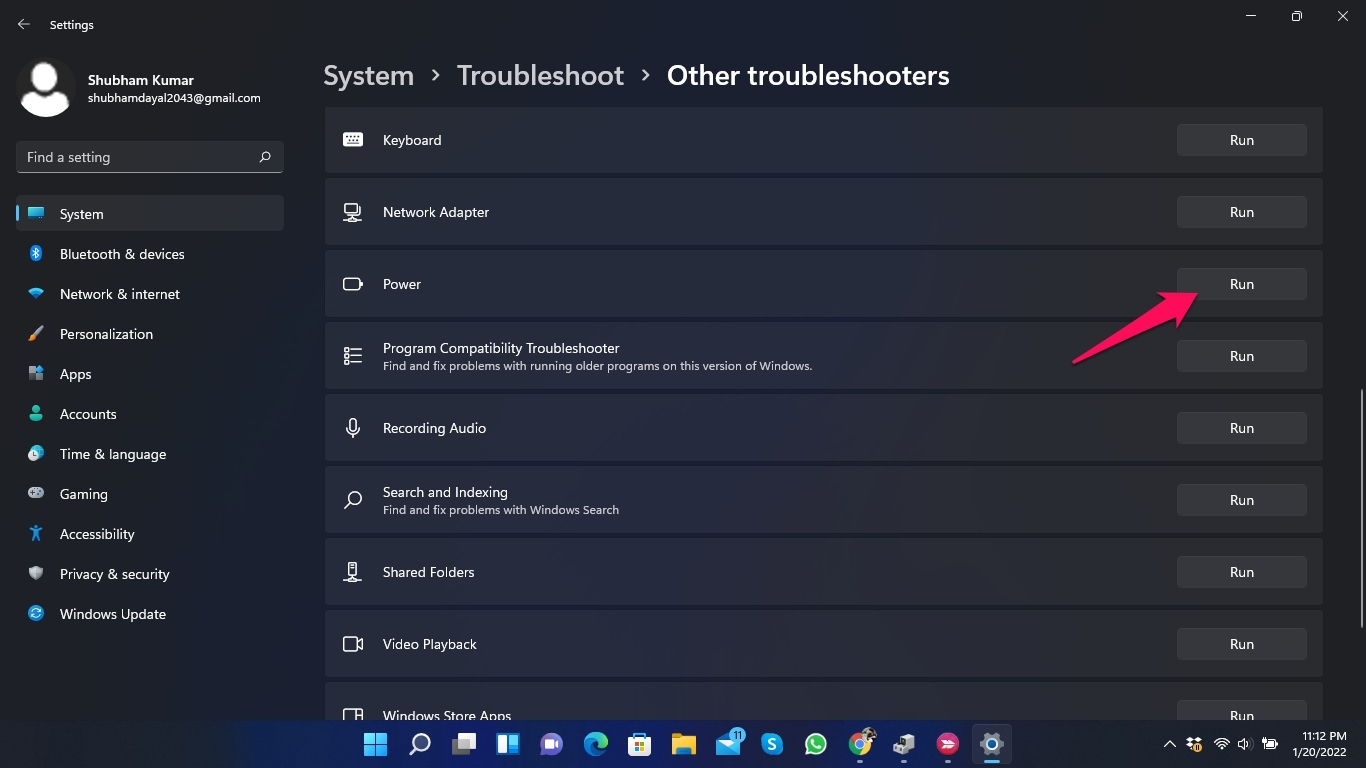
- Una volta completato il processo, riavvia il laptop e controlla se il problema è stato risolto o meno.
Correzione 7: aggiorna il BIOS
Anche il BIOS danneggiato o obsoleto può causare questo errore.Prova ad aggiornare il BIOS per risolvere questo problema.Ecco come puoi farlo:
- Premi il tasto Windows + R per aprire la finestra di dialogo Esegui.
- Digita msinfo32 e fai clic su OK.
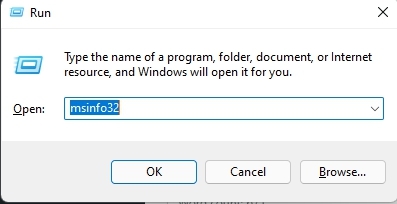
- Scorri verso il basso e controlla la versione/data del BIOS per conoscere il produttore del BIOS.
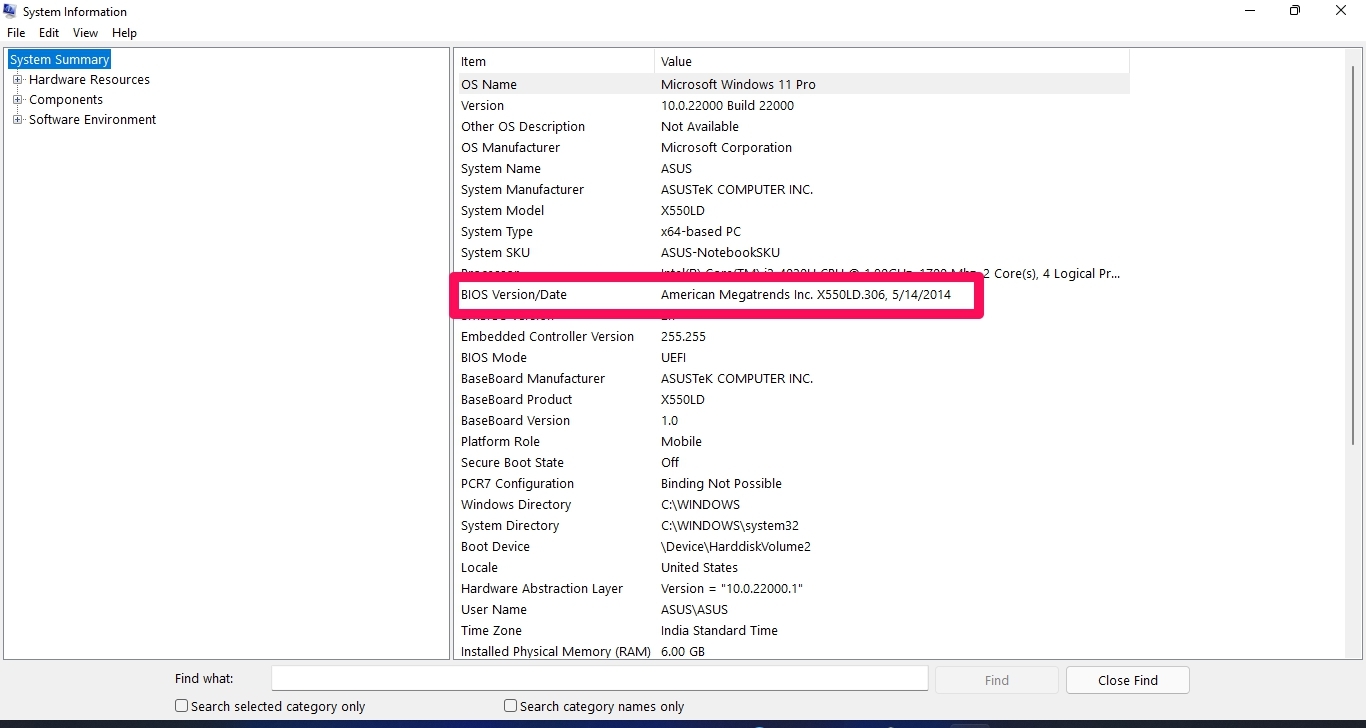
- Ora scarica gli ultimi aggiornamenti del BIOS dal sito Web del produttore del BIOS e installali sul tuo laptop.
- Riavvia il computer e controlla se il problema è stato risolto o meno.
Correzione 8: ripristina il PC
Se uno dei metodi di risoluzione dei problemi sopra menzionati non ha funzionato per te, ripristina il PC.Ecco come ripristinare il tuo PC Windows 11:
- Fai clic su Start e vai su Impostazioni.
- Fare clic su Windows Update.
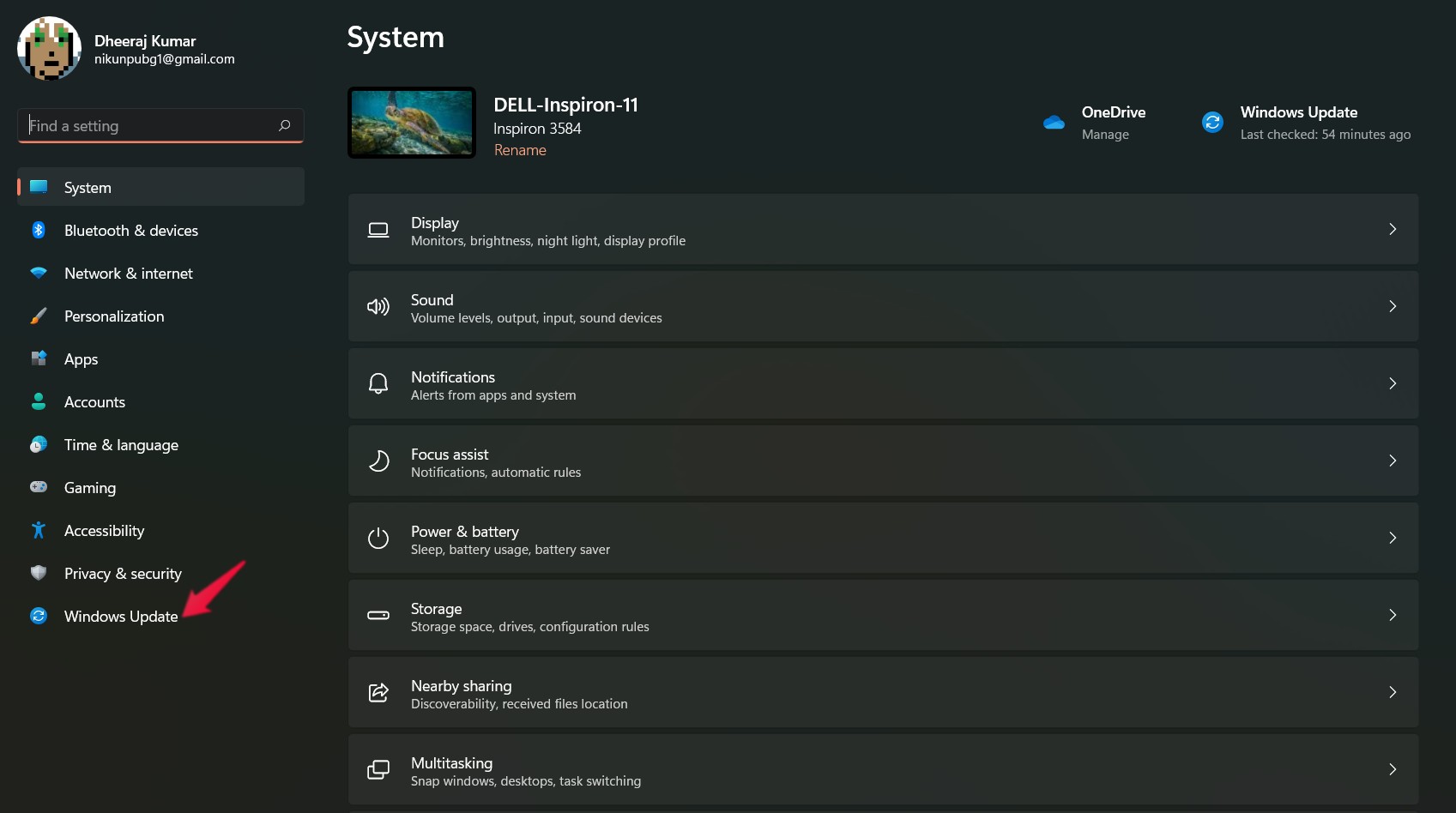
- Vai a Opzioni avanzate.
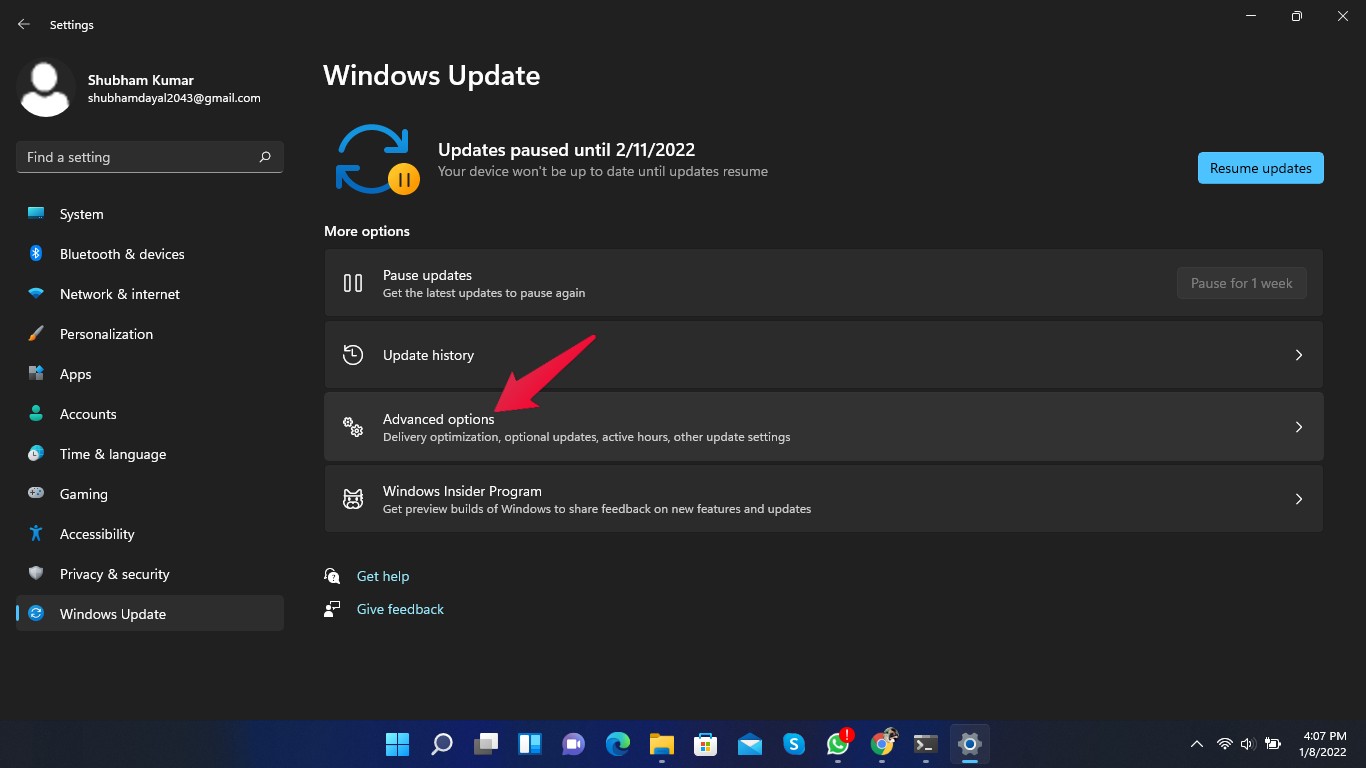
- Scorri verso il basso e fai clic su Recupero.
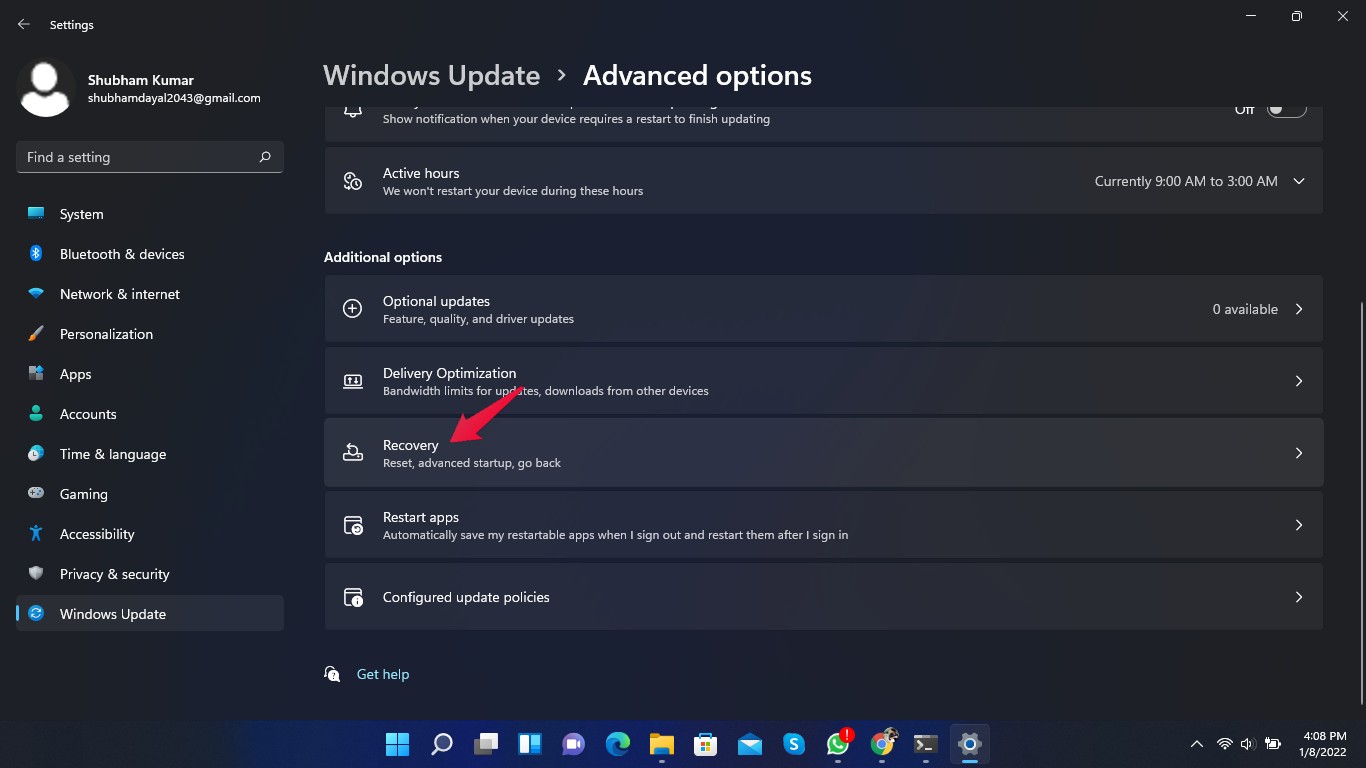
- Fare clic su Ripristina PC e seguire le istruzioni sullo schermo.
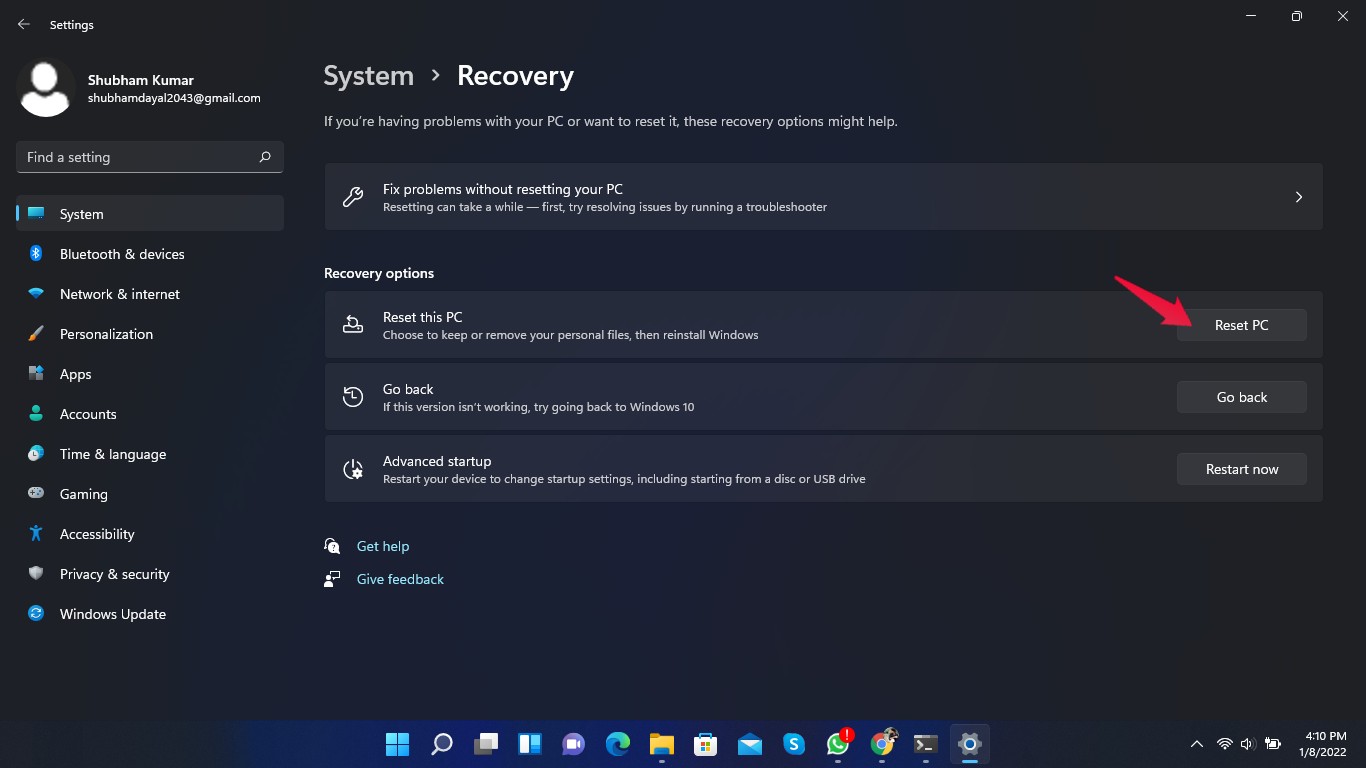
Avvolgendo
Si trattava di come è possibile correggere la batteria non rilevata su Windows 11.Segui i metodi di risoluzione dei problemi sopra menzionati per eliminare il problema.
Ci auguriamo che tu possa risolvere il problema Nessuna batteria rilevata su Windows 11.Tuttavia, se hai qualche problema, faccelo sapere nella sezione commenti.
Se hai qualche idea su Windows 11 Nessuna batteria viene rilevata Errore: 8 modi per risolvere, sentiti libero di inserire la casella dei commenti qui sotto.Inoltre, iscriviti al nostro canale YouTube DigitBin per tutorial video.Saluti!

